在电脑上如何录制正在播放的视频
发布时间:2018-09-13 14:34 星期四
无论是生活、工作还是学习,我们总是离不开电脑的,比方说工作的时候需要录制个电脑屏幕素材;学习的时候需要录制个视频教程;或者看视频的时候想要录制个视频片段。举个例子,我们在电脑上如何录制正在播放的视频?我们可以利用电脑录屏软件来录制电脑上正在播放的视频,具体的操作方法请看下面的文章。
录制电脑上正在播放的视频
使用工具:
①电脑
②电脑录屏软件:迅捷屏幕录像工具
操作步骤:
第一步:打开软件—登录—购买VIP
首先我们需要打开电脑上安装的迅捷屏幕录像工具,软件打开之后点击“登录”用手机号注册登录软件或者用微信、QQ登录软件。软件登录之后点击“购买VIP”选择套餐购买软件使用权限。注:电脑录屏软件是一个付费软件,需要购买之后才能不限制录制时间、去除水印,要不然只要两分钟的免费使用时间并且录制的视频还会有软件水印添加。
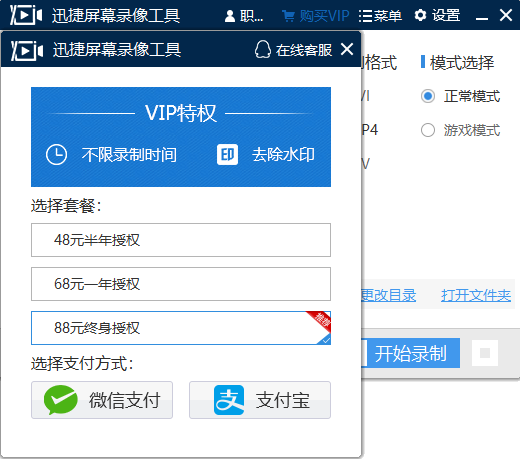
第二步:设置要录制的视频—开启悬浮框功能
软件登录之后我们要把关于录制视频的一些选项选择好,视频选项是用来选择录制视频范围的,看是全屏录制还是区域录制;音频选项是选择要不要录制声音以及录制哪里发出的声音;画质设置是选择视频要录制标清、高清还是原画;录制格式是选择要录制哪种格式的视频(AVI/MP4/FLV);模式选择是用来选择视频录制模式的,有正常模式和游戏模式;更改目录是用来自定义视频文件录制好的保存地点。弄好之后,我们需要把悬浮框功能开启,这样方便视频录制。注:上面这些选项都可以根据自己的需求进行选择调整。
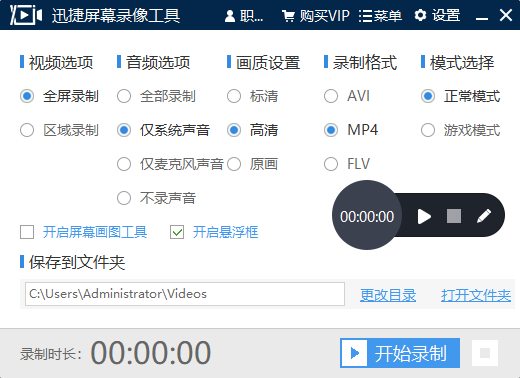
第三步:开始录制—结束录制—查看视频
我们先把要录制的视频打开播放,然后点击悬浮窗上面的三角按钮(开始录制),软件就会开始录制电脑上播放的视频。如果想要录制的视频片段录制好后点击方块按钮(结束录屏),就可以结束视频录制并且录制好的视频文件会自动保存到选择的保存地点,点击“打开文件夹”就可以查看录制好的视频文件。
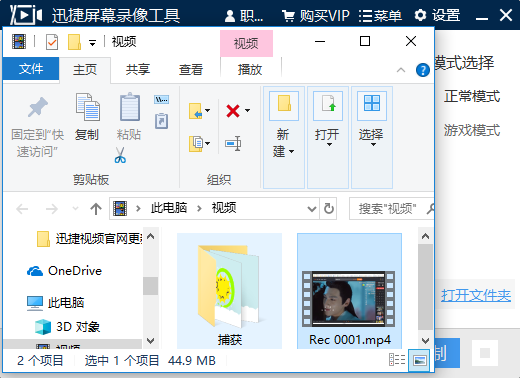
以上就是在电脑上录制正在播放的视频的方法,需要录制电脑屏幕视频的用户可以按照上面的方法来操作试试,也许就会帮助到您。另外,对录制电脑游戏视频比较感兴趣的用户可以去看看另外一篇有关于这方面的文章:“电脑怎么录制玩王者荣耀的过程”。

